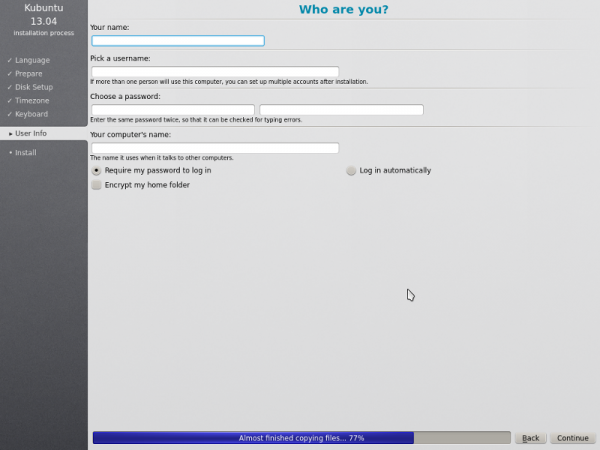Kubuntu/Installation/da: Difference between revisions
Importing a new version from external source |
Importing a new version from external source |
||
| Line 43: | Line 43: | ||
[[Image:Kubuntu-13.04-DualBoot.png|thumb|600px|center|Dual Boot]] | [[Image:Kubuntu-13.04-DualBoot.png|thumb|600px|center|Dual Boot]] | ||
{{Note|'' | {{Note/da|1=''Dette er kun tilgængeligt, hvis mindst 25GB kan frigøres.''}} | ||
==== Use entire disk ==== | ==== Use entire disk ==== | ||
Revision as of 12:58, 18 January 2014
Der er mange gode grunde til at installere Kubuntu! Blandt dem er:
- Kubuntu gør din PC venlig.
- Kubuntu er et operativsystem bygget a et venligt vendensomspændende team af dygtige udviklere. Det indeholder alle de programmer du har behov for: en webbrowser, en kontorpakke, apps til afspilning af medier, en instant messaging-klient og meget mere. Se listen med inkluderet Software.
- Kubuntu er et frit og open source alternativ til Windows og Mac OS X.
- Nem installation ved siden af eller i stedet for Windows.
Installationsprocessen
Først skal du downloade Kubuntu. Se Get Kubuntu

Når installeren starter vil du få følgende valgmuligheder:
- TPrøv Kubuntu uden at ændre noget på din computer
- Installér Kubuntu på din computer.
Forberedelse
Du opnår det bedste resultat, hvis du sikrer dig:
- Din computer har plads nok til Kubuntu og dine data - din musik, dine billeder, videoer og dokumenter.
- Din computer er forbundet til internettet, sådan at du kan downloade opdateringer og software fra andre leverandører mens Kubuntu installeres.
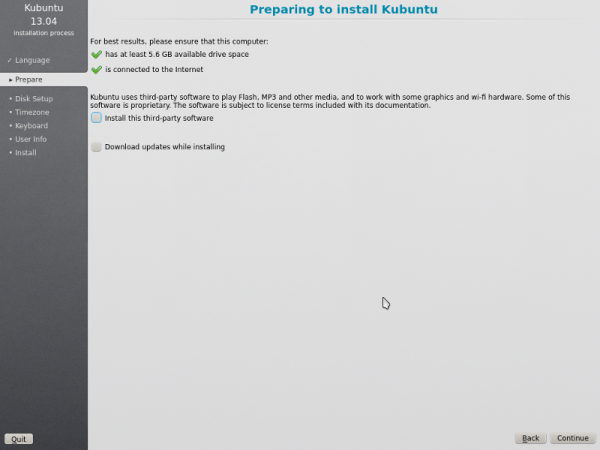
inkluderer software, som enten ikke følger open source-modellen eller Ubuntus principper, men som er sikre at bruge på dit system.
vil sikre, at du har de seneste fejlretninger og sikkerhedsopdateringer med og at de bliver installeret så snart installationen er overstået.
Diskopsætning
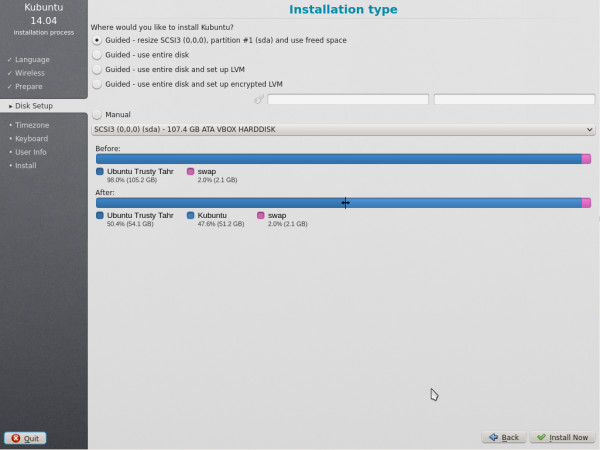
Det er her du vælger, hvordan du vil organisere din harddisk. Dette skridt er det mest komplicerede i hele installationsprocessen, og det har vigtige konsekvenser, så tag dig god tid.
De følgende afsnit viser nogle mulige scenarier, som du kan vælge. Hvert af disse valgmuligheder leder til en skærm med flere detaljer. For hver valgmulighed (undtagen Manuelt) vil du blive spurgt, hvilken harddisk du vil bruge. Efter at have valgt den vis du blive vist et før- og et efter-layout af harddisken.
Ændr størrelse
Dette vil ændre partitionerne for dig og installere Kubuntu i det ledige område. Den denne valgmulighed kan du oprette et såkaldt dual-boot og vælge hvilket OS, der skal bootes ved opstart.
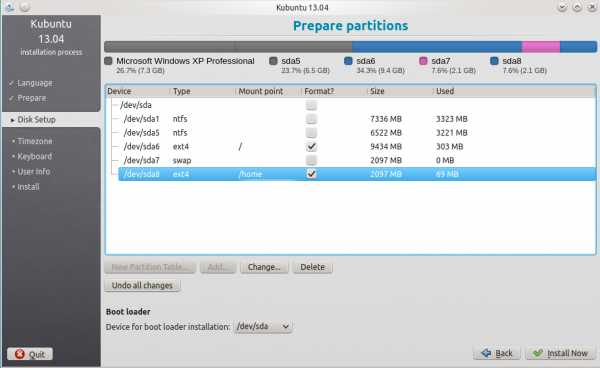
Use entire disk
In this scenario the installer will create two(2) partitions on your hard drive. One(1) for the root, home, and everything else and one(1) for the swap.
Use entire disk and set up LVM
More about LVM
Use entire disk and set up encrypted LVM
More about encrypted file systems
Manual
When using to set up your system as you would like it, keep these thoughts in mind:
- The root ( / ) directory needs at least 25 GBs of space.
- The home ( /home ) directory needs as much space as you will need for your files, music, pictures and documents. So it is best to use the remaining space for the home partition, unless you have going to dual boot.
- Swap space of at least half of the available RAM is recommended. For instance, with 8 GBs, make the swap with at least 4 GBs.
For more detailed information regarding the Disk Setup of a linux system you can check the DiskSpace page.
Timezone
During this step you get to pick the Region where you live and then the Timezone of the location in that Region. An example would be that I live in New York, so my Region is North America and my Timezone is New York.
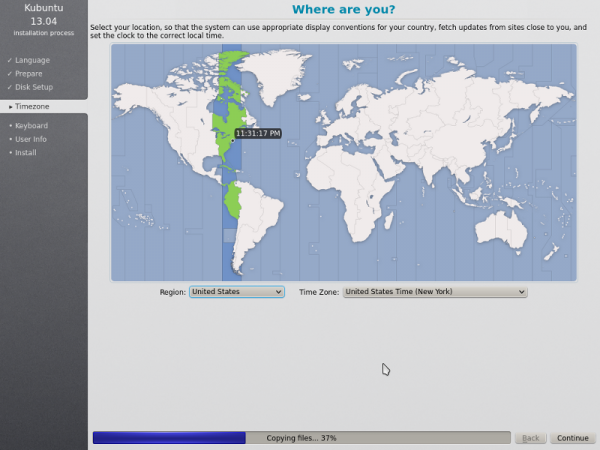
Keyboard
This is the step that will set up your keyboard's language and, if the language has it, a different version of the language. For example, there is a Cherokee American English setting as well as different setups with special keys used in certain countries; in Kubuntu we try to make the system easy for everyone!
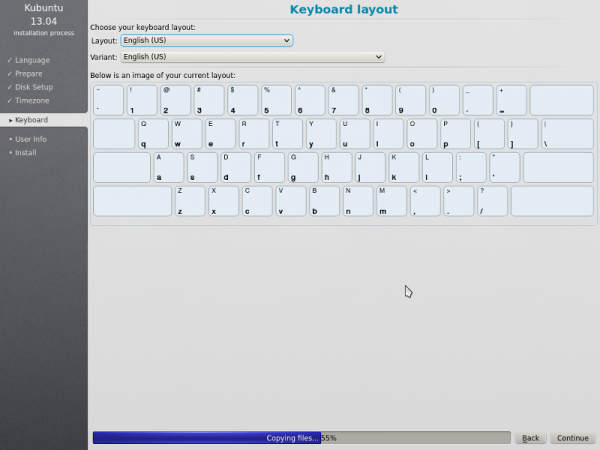
User Info
At this step of the installation you will be putting in user information like your name, username, and password. The password will be your key to logging into your new installation as well as installing new software, updating your system, and more, so keep it written down somewhere!